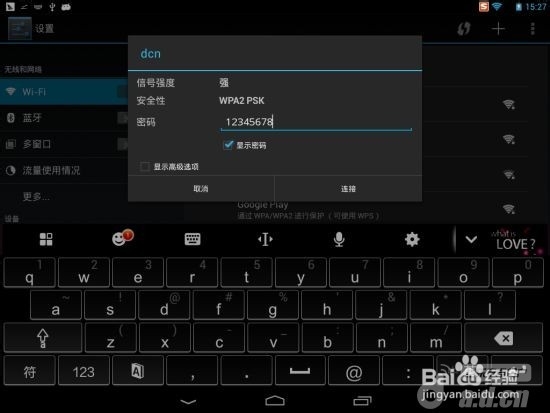电脑建wifi热点共享上网详细图文教程
1、步骤一点击电脑左下角的开始,在搜索程序和文件栏输入cmd;在上图中找到 Windows 命令处理程序 cmd.exe,右击选择以管理员身份运行;Win8用户可直接Win+X,然后按A即可进入。

2、步骤二打开之后,输入命令:netsh wlan set hostednetwork mode=allow ssid=dcn key=12345678mode:是否启用虚拟WiFi网卡,改为disallow则为禁止。ssid:无线网名称,推荐最好用英文。(此处以dcn为例,可自由设置)key:无线网密码,限定八个以上字符。(此处以12345678为例,可自由设置)输入完命令后按回车键运行。


3、步骤三运行成功后,打开网络和共享中心,点击左侧更改适配器设置。
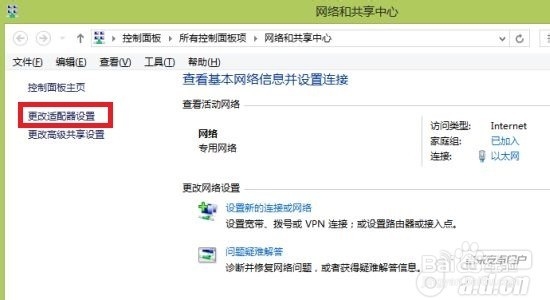
4、进入适配器设置就会发现多出了一个网卡为“Microsoft Virtual WiFi Miniport Adapter”的虚拟无线网络连接,为方便起见,可将无线网络连接重命名为wifi热点。若成功请直接看下步骤四。如果没出现,可尝试在命令提示符中输入netsh wlan start hostednetwork,出现了则继续步骤三。如果还是没出现,只能更新网卡驱动从头试试了。


5、步骤四在网络连接里, 右键单击已连接到Internet的网络连接,选择“属性”→“共享”,勾上“允许其他网络用户通过此计算机的Internet连接来连接(N)”并选择“wifi热点”。确定之后,提供共享的网卡图标旁会出现“共享的”字样,表示“宽带连接”已共享至“wifi热点”。若成功请直接看下一步。如果是在校学生,网络受到限制,可以在自己学校论坛搜索如何算号使用路由器。这一步的网络连接必须是无限制的且能够连上网的。如果不需要共享网络,只共享资源,可以不进行这一步。

6、步骤五继续在命令提示符中输入:netsh wlan start hostednetwork,按回车键运行。这里有个小技巧,可以在桌面新建一个开启wifi.txt,在里面输入netsh wlan start hostednetwork,再将开启wifi.txt改名为开启wifi.bat,同理新建一个关闭wifi.txt,在里面输入netsh wlan stop hostednetwork,再将关闭wifi.txt改名为关闭wifi.bat,作为快捷开关(更名无视系统提示)。

7、步骤六最后,WiFi热点已组建好并启动,用支持WiFi的设备搜索到自己建立的无线网络(如例中dcn),输入自己设置的密码(如例中12345678),即可共享上网了。如果要关闭可以以管理员身份运行“关闭wifi.bat”,要开启则以管理员身份运行“开启wifi.bat”。小结:看着挺多的,其实很简单,如果要仅仅只想共享资源,可跳过步骤四。而在断网情况下,步骤四的网络共享是要关掉的,不然可能一直获取IP地址,导致连接不上。经过小编在Win7,Win8 32位以及64位的测试,基本上都能成功,只是可能由于系统兼容性的原因,Win8上面偶尔需要重新配置热点,重新配置包括更换或者重装网卡驱动。